Содержание
- 2. У компьютерного монитора два режима работы - текстовый и графический. В текстовом режиме минимальным объектом, отображаемым
- 3. В графическом режиме минимальным объектом, выводом которого может управлять программист, является пиксель – графическая точка. Пиксель
- 4. Графические координаты задают положение точки на экране дисплея. В качестве графических координат используется порядковые номера пикселей.
- 5. Точкой отсчёта является верхний левый угол экрана. Значения х – координаты отсчитываются слева направо, а у
- 6. Для правильного отображения рисунков на экране необходимо учесть различия между декартовой и графической системами координат:
- 7. Графические координаты принимают только целочисленные значения; Графические координаты принимают значения, ограниченные как снизу(нулевым значением), так и
- 8. Чтобы работа в графическом режиме была возможна, этот режим должен поддерживаться видеоадаптером. Turbo Pascal обеспечивает работу
- 9. Драйвер хранится в отдельном файле на диске и содержит как исполняемый код, так и необходимые ему
- 10. Загрузка графического режима В пакет Turbo Pascal входит модуль Graph, который содержит процедуры, функции, а также
- 11. Инициализация графического режима и выход из него Переключение в графический режим работы дисплея выполняется вызовом процедуры:
- 12. Для большинства современных видеоадаптеров можно использовать драйвер egavga.bgi. Пустая строка означает, что графический драйвер находится в
- 13. Эти ошибки могут быть связаны с отсутствием графического драйвера или неправильными значениями параметров. При наличии ошибок
- 14. Тип видеоадаптера может быть задан путём присваивания соответствующего значения переменной gd. При автоматическом распознавании видеоадаптера в
- 15. Чтобы задать определённый графический режим, следует присвоить значение переменной gm. По умолчанию gm равно 0.
- 16. Пример программы для инициализации графического режима и выхода из него Program p1; Uses graph; Var gd,
- 17. If Err=grOk Then Begin {графика} Setbkcolor(6); Setcolor(4); Line (10, 50, 600, 300); setFillStyle(1,5); {новый стиль} bar(100,100,200,200);
- 18. Circle (300,300,50); Readln; CloseGraph; End Else WriteLn(‘Ошибка инициализации графики:’, GraphErrorMsg(Err)); End.
- 19. Некоторые функции
- 20. Функция GraphResult. Возвращает значение типа integer, в котором закодирован результат последнего обращения к графическим процедурам. Если
- 21. Чаще всего причиной возникновения ошибки при обращении к процедуре InitGraph, является неправильное указание местоположения файла с
- 22. Для упрощения повторения примеров скопируйте файл, соответствующий адаптеру Вашему ПК, в текущий каталог.
- 23. Процедура CloseGraph. Завершает работу адаптера в графическом режиме и останавливает текстовый режим работы экрана.
- 24. Процедура RestoreCRTMode. Служит для кратковременного возврата в текстовый режим. В отличие от процедуры CloseGraph не сбрасываются
- 26. Скачать презентацию
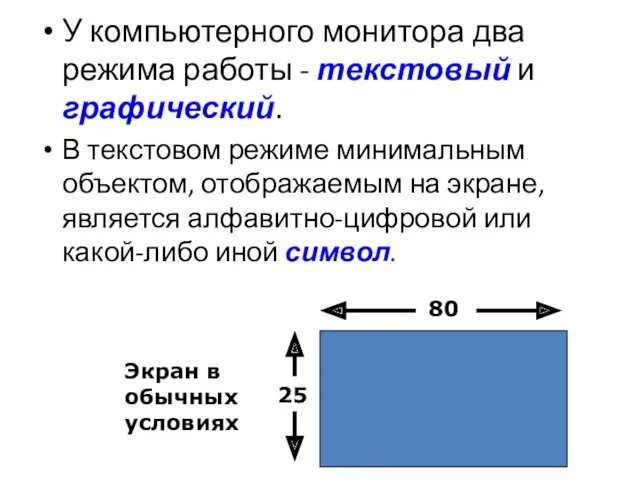
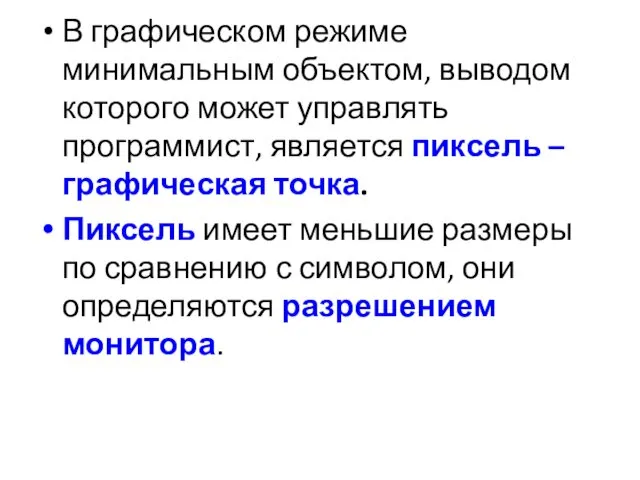
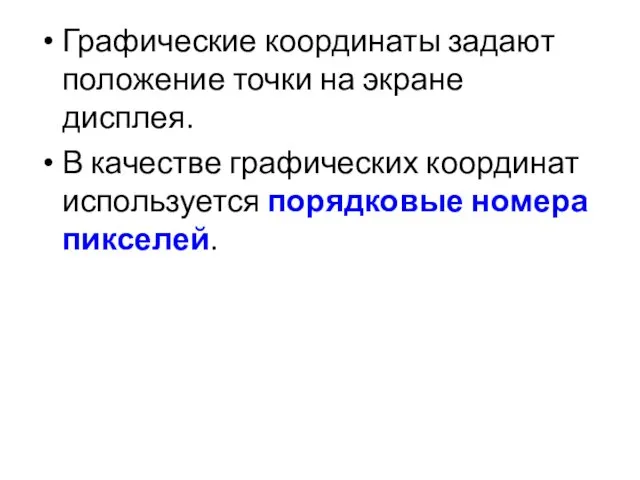
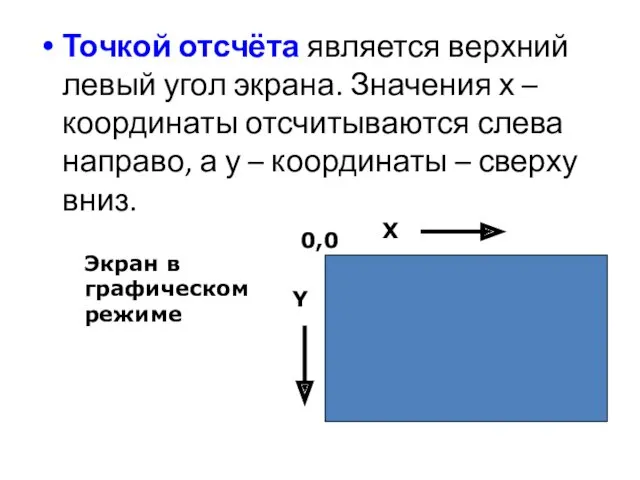


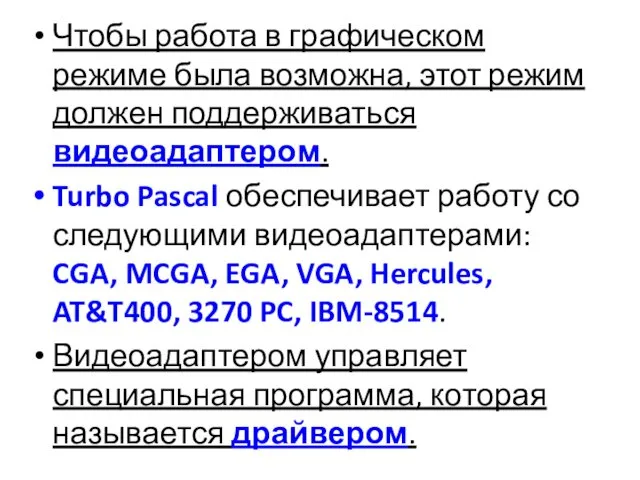







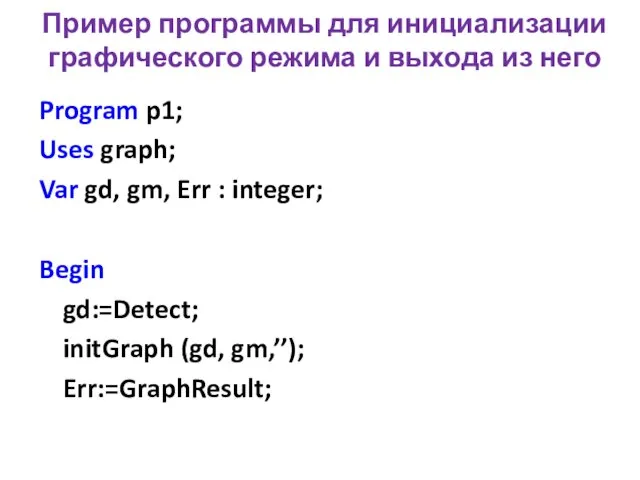
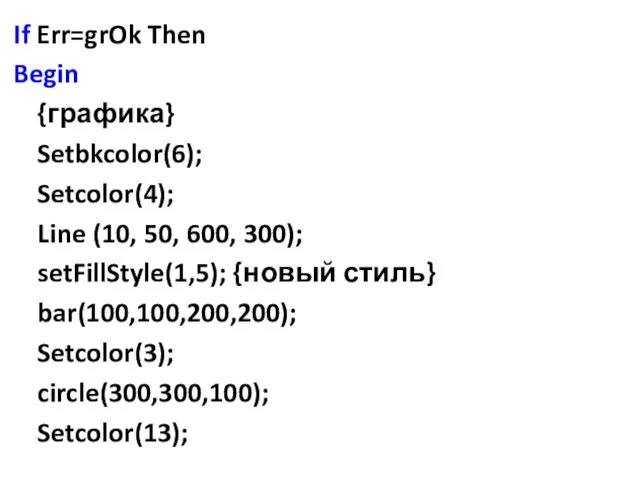
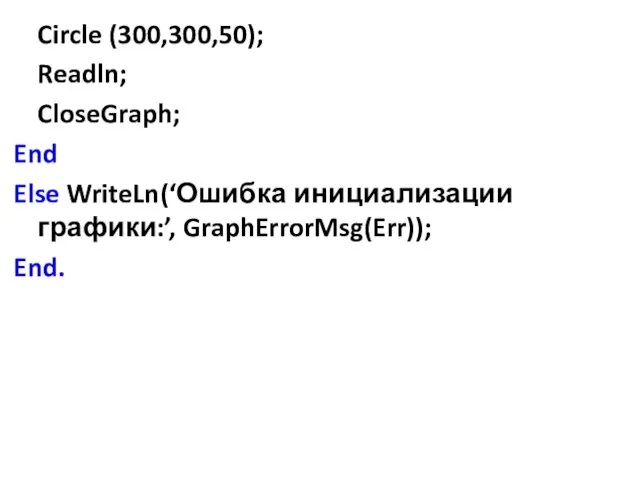


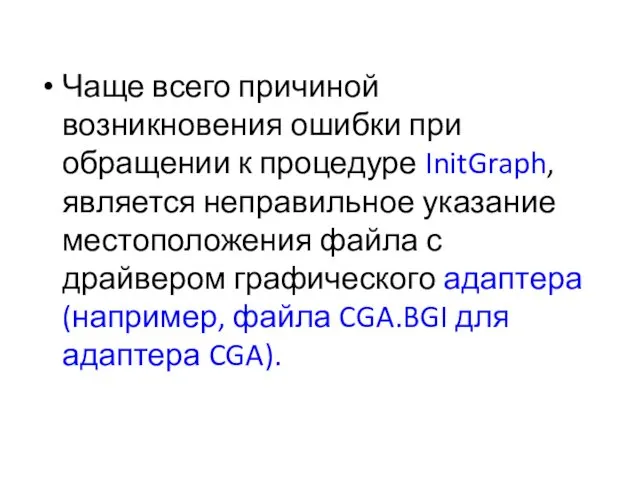

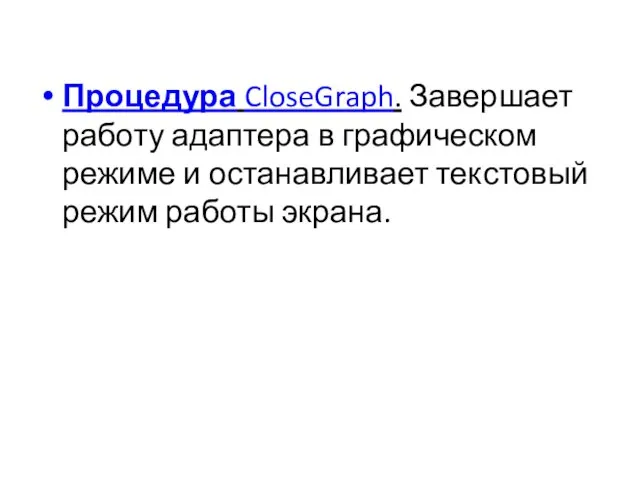
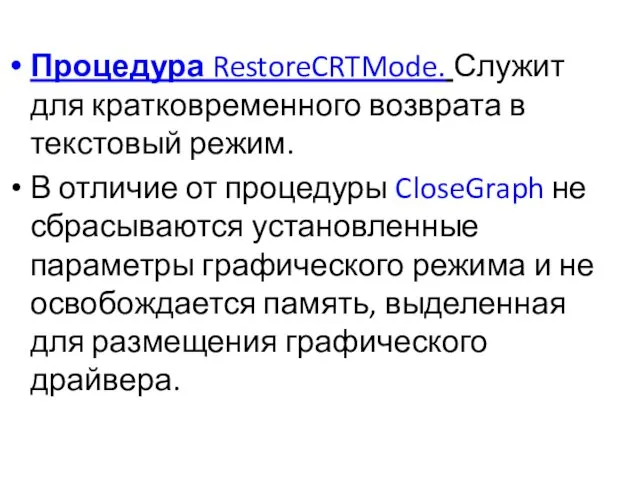
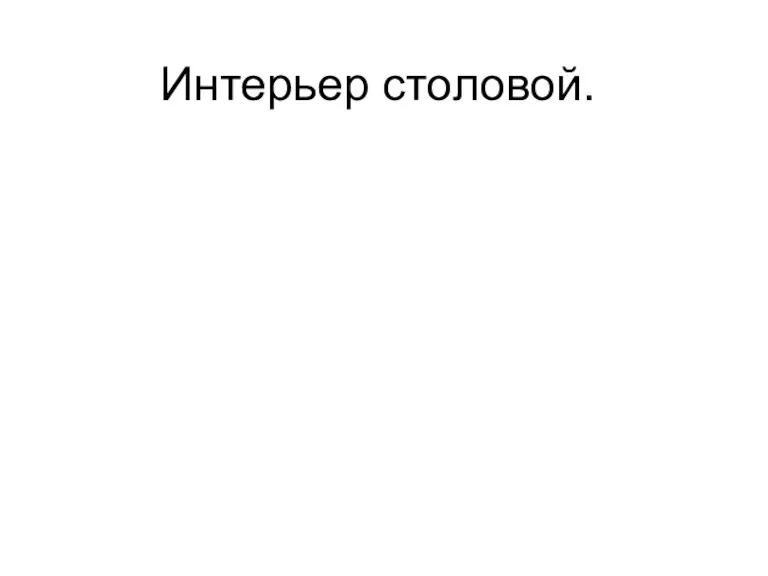 Интерьер столовой
Интерьер столовой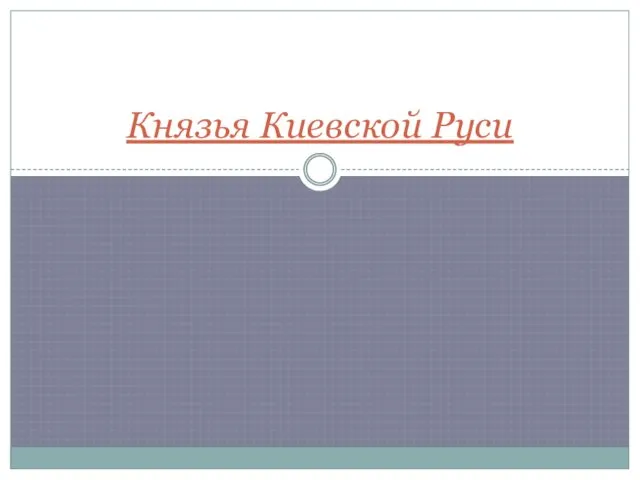 Князья Киевской Руси
Князья Киевской Руси Тест по истории Санкт-Петербурга
Тест по истории Санкт-Петербурга Разводной мост
Разводной мост Господские Двунадесятые праздники
Господские Двунадесятые праздники Блоки микропроцессорного терминала
Блоки микропроцессорного терминала Презентация Гибридизация электронных орбиталей и геометрия молекул
Презентация Гибридизация электронных орбиталей и геометрия молекул Бюджет семьи и бережное потребление. Личное финансовое планирование
Бюджет семьи и бережное потребление. Личное финансовое планирование Поражающее действие электрического тока. Лекция 1
Поражающее действие электрического тока. Лекция 1 Анатомо-физиологические особенности строения полости рта в возрастном аспекте
Анатомо-физиологические особенности строения полости рта в возрастном аспекте Эрик Г. Эриксон: формирование личностной идентичности человека
Эрик Г. Эриксон: формирование личностной идентичности человека Придбання нової лінії з виробництва домашнього сиру ВАТ Галактон
Придбання нової лінії з виробництва домашнього сиру ВАТ Галактон Автоматизированные комплексы распределенного управления. Датчики
Автоматизированные комплексы распределенного управления. Датчики Шаблон Фракталы-4
Шаблон Фракталы-4 Презентация Архитектура
Презентация Архитектура Эстетическое воспитание дошкольников через декоративно – прикладное искусство.
Эстетическое воспитание дошкольников через декоративно – прикладное искусство. Экологический проект Чистое село
Экологический проект Чистое село Работа командира взвода по развёртыванию и эксплуатационному обслуживанию радиорелейных линий. Оценка пригодности интервалов РРЛ
Работа командира взвода по развёртыванию и эксплуатационному обслуживанию радиорелейных линий. Оценка пригодности интервалов РРЛ Жидкокристаллический индикатор (ЖКИ-LCD). Лекция 6
Жидкокристаллический индикатор (ЖКИ-LCD). Лекция 6 Спирты
Спирты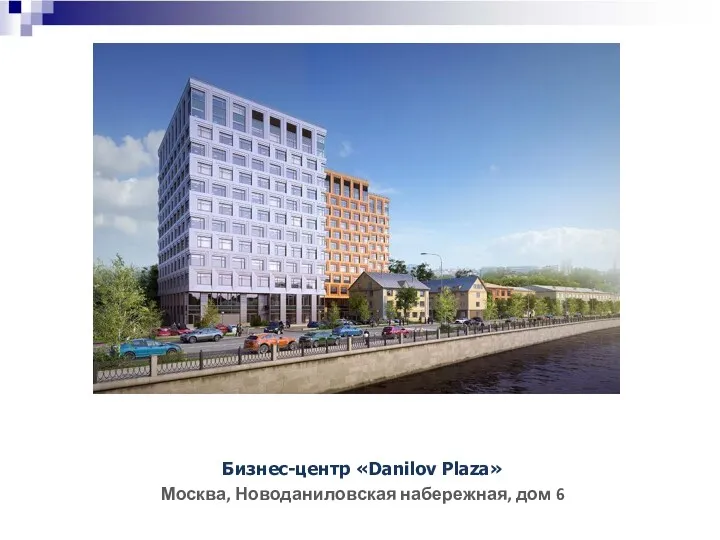 Бизнес-центр Danilov Plaza г. Москва, аренда 2 этажа
Бизнес-центр Danilov Plaza г. Москва, аренда 2 этажа Прошедшее время глаголов haben и sein
Прошедшее время глаголов haben и sein Презентация к родительскому собранию Семья - моя радость
Презентация к родительскому собранию Семья - моя радость Продукционные модели. Лекция 9. Логические модели. Дедуктивные базы данных. Лекция 10
Продукционные модели. Лекция 9. Логические модели. Дедуктивные базы данных. Лекция 10 Презентация. Георгиевская ленточка.
Презентация. Георгиевская ленточка. Творческий отчет
Творческий отчет Презентация Артикуляционная гимнастика. Шипящие звуки
Презентация Артикуляционная гимнастика. Шипящие звуки Тас көмір шайыры-мұнайхимиялық синтездің шикізаты
Тас көмір шайыры-мұнайхимиялық синтездің шикізаты